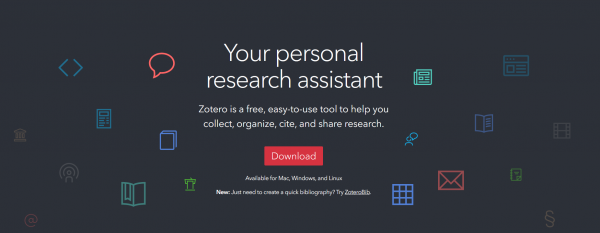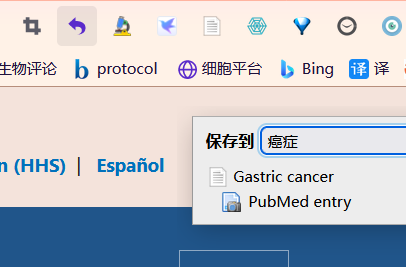Zotero是一个很好用的开源文件管理系统,管理文献,提供引用是其两个主要功能,拓展性比较强。缺点是还不支持国内的WPS,在Windows系统上支持的有MS Word、Libreoffice等。因此如果你使用WPS,应该选择其它的文献管理软件,例如Endnote。另外,如果你的电脑是Linux或mac系统,也可以使用Zotero,安装对应系统的版本即可。
下载安装
下载地址:
下载后安装,安装过程没有特别的,略过。
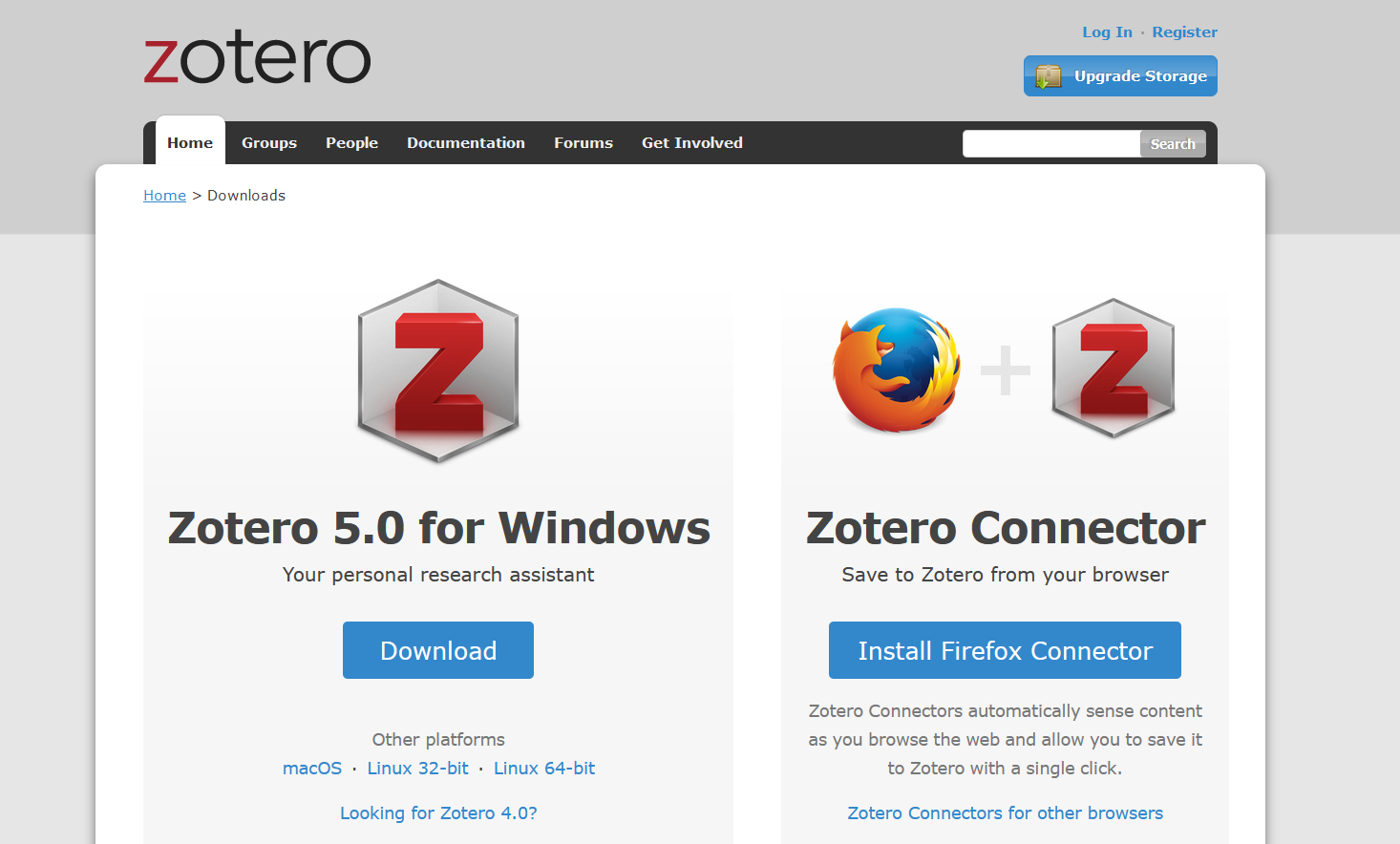
右边的zotero connector 是浏览器的插件,以firfox浏览器为例,点击它,会弹出窗口,安装附件,继续安装->添加
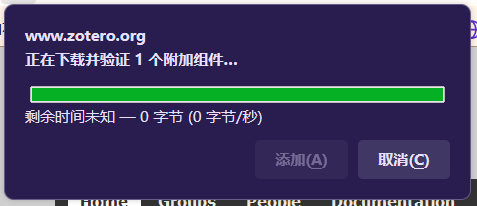
浏览器配置
此时浏览器右上就会出现zotero的图标了,不同的图标代表不同的当前页面,例如:
 原始样式
原始样式 普通网页
普通网页 期刊
期刊 学术论文
学术论文
在文献的摘要页(不需要点进全文页)点击这个图标,就能将文献收入囊中。前提是电脑上的zotero软件要开启。这里可以选择要保存的目录。
如果是有获取权限的的文献,会把PDF也一并抓取,知网上的PDF下载按钮不需要去点了。
软件端配置
认识一下页面:三个主要内容框。左边是目录,自己可以新建文件夹,管理文献。中间是文件夹里面的文献,注意绿框中,可以看到文献下,还有笔记和PDF。右边是文献的详细信息,是自动抓取的,如果不对可以修改。

编辑-> 首选项
将从web……生成快照点掉,一般不用。
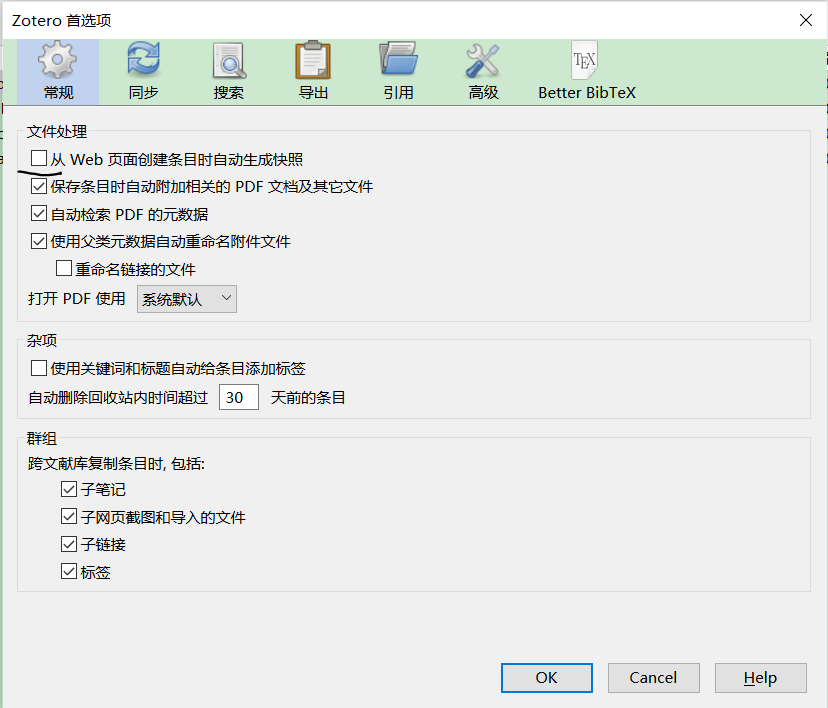
同步,这里可以建立账户,跨设备使用,有储存大小限制。
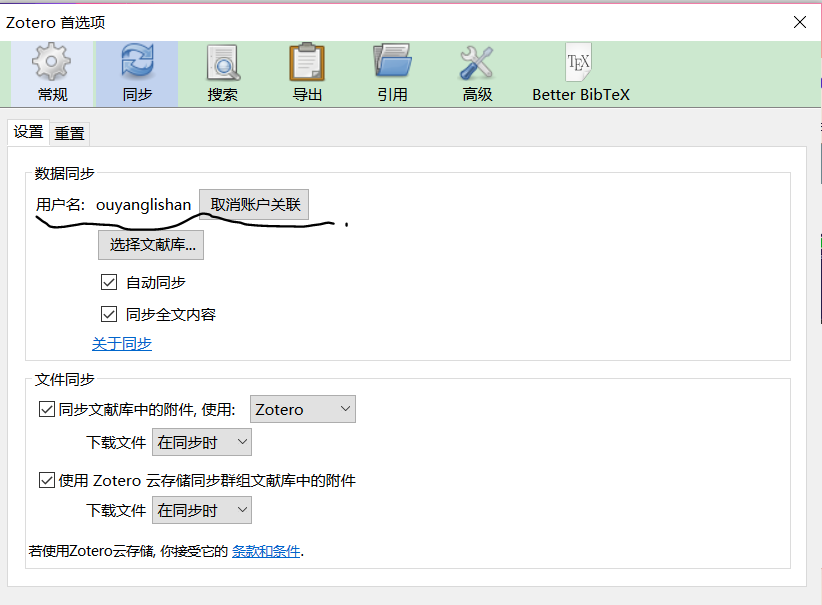
引用。许多引用样式,点击”获取更多样式”……
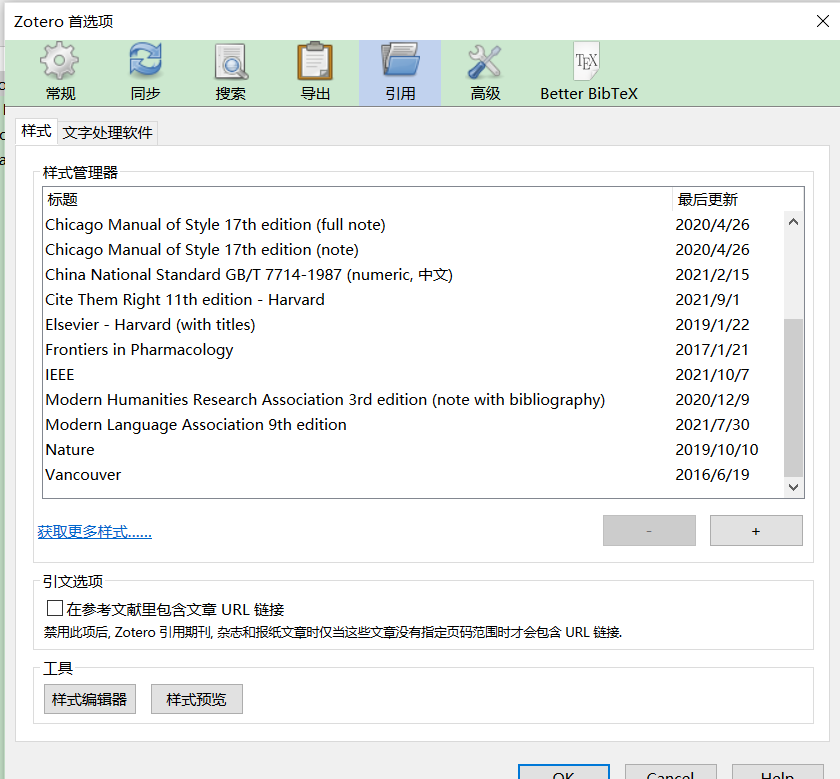
可以看到有上万种,许多杂志都有专用的。因此,很少碰见需要自己编辑的时候。
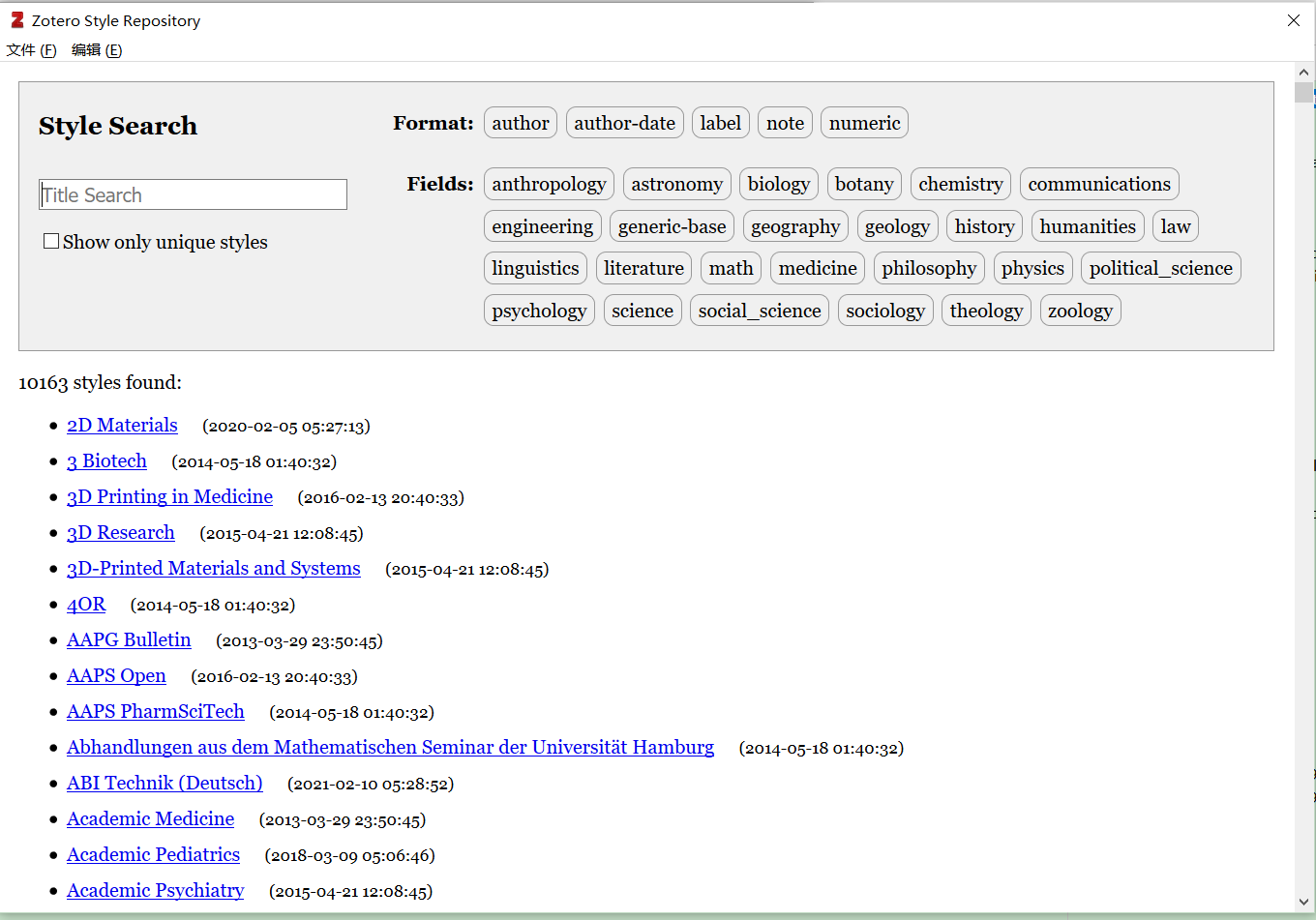
我国毕业论文常用的国标系列当然不能少:其中7714-1987是最经典的。点击就能添加到样式表里使用。
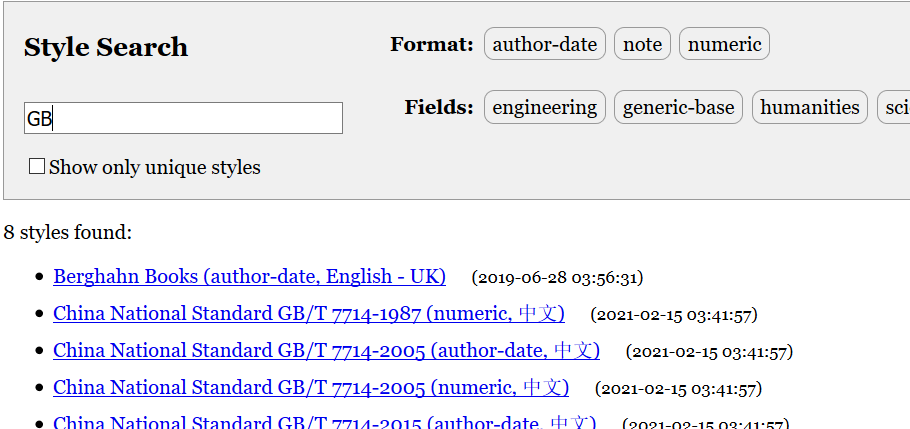
点击文字处理软件,点击安装加载项,此时MS Word应处于关闭状态,如果Word中zotero插件出错了,就重新安装一下。现在Word中已经有zotero的按钮了。
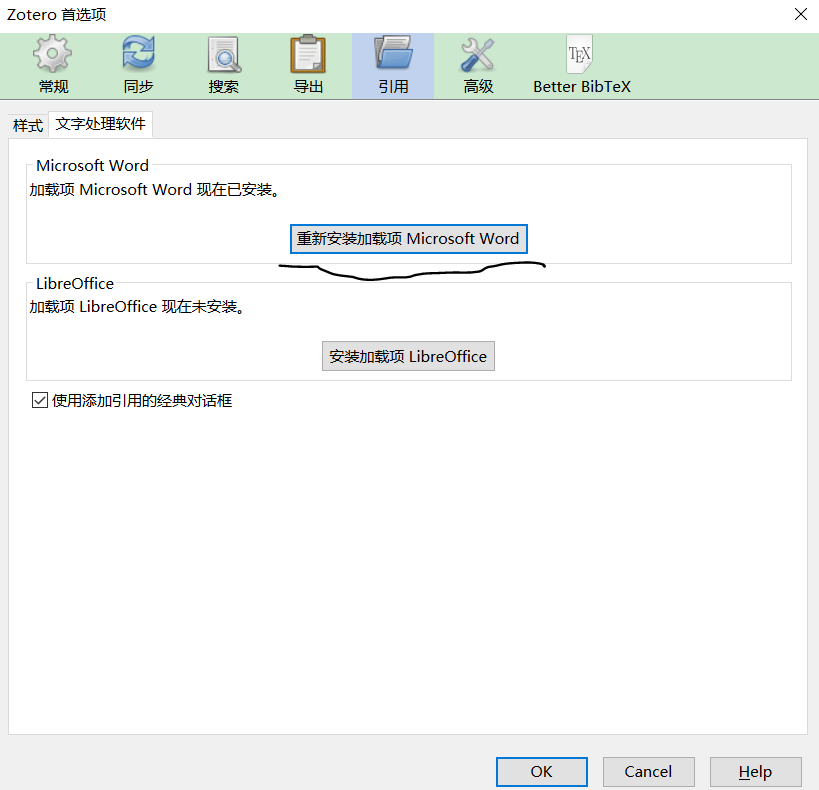
安装bibtex插件——可跳过的步骤
这一步一般用不到,主要是扩展使用时用到,例如在 R Markdown中使用zotero,如果不安装这个插件,对引文格式就无法自定义,虽然有.csl文件。根据我的经验,使用Word是不需要的。
zotero中点击工具->插件->齿轮->install add on form file ,从本地安装,不过此时当然找不到文件,还没下载呢。
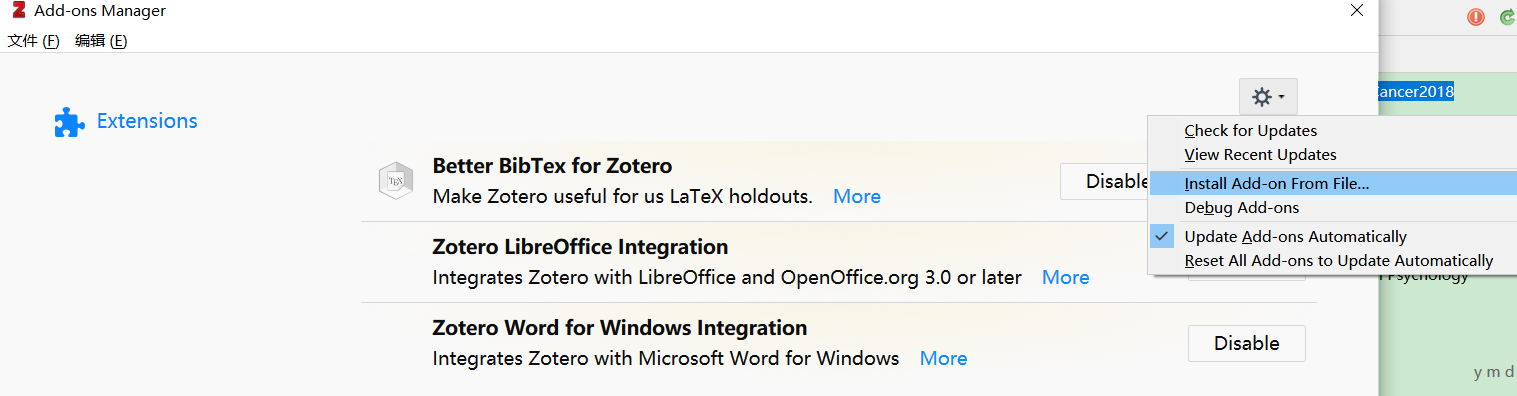
下载地址: 下载.xpi文件即可,下载很慢。
https://github.com/retorquere/zotero-better-bibtex/releases
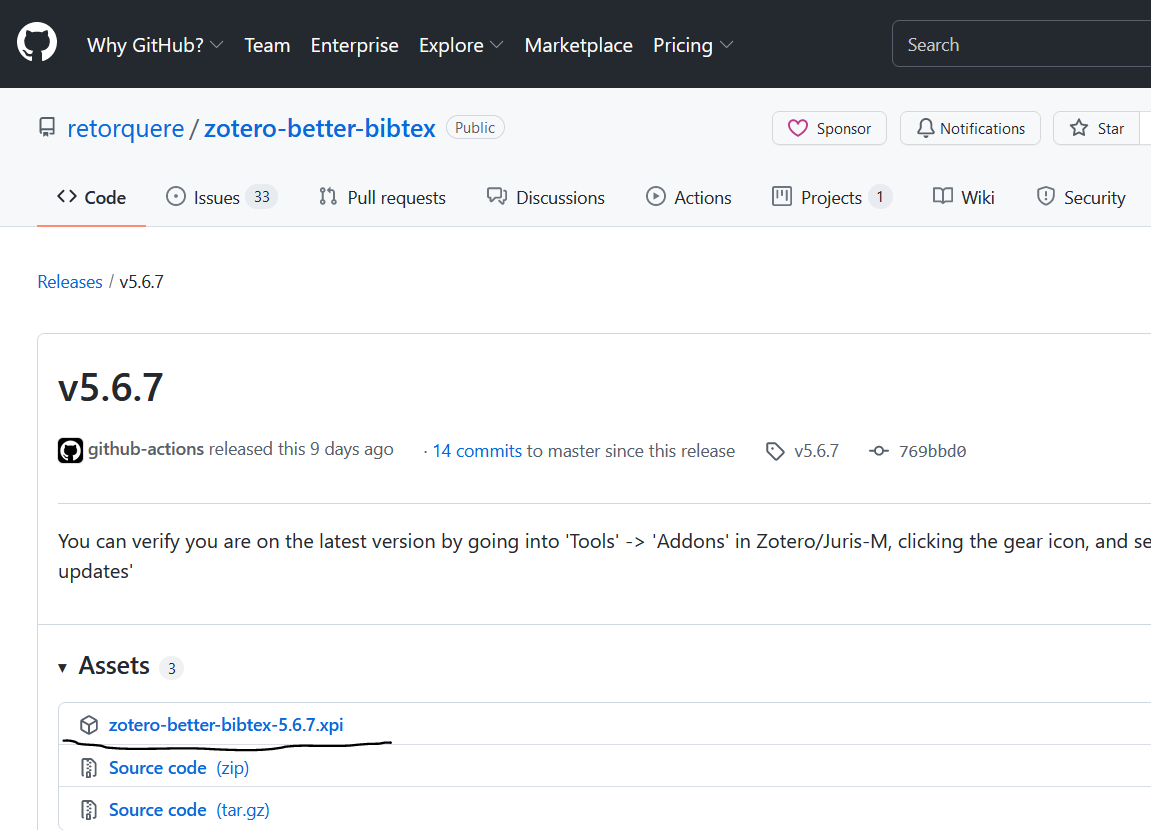
word端使用
在Word中,光标移到要插入引文的地方,点击zotero,如果没有这个选项说明安装没有成功。点击add/edit citation 按钮,会跳出窗口选择格式。
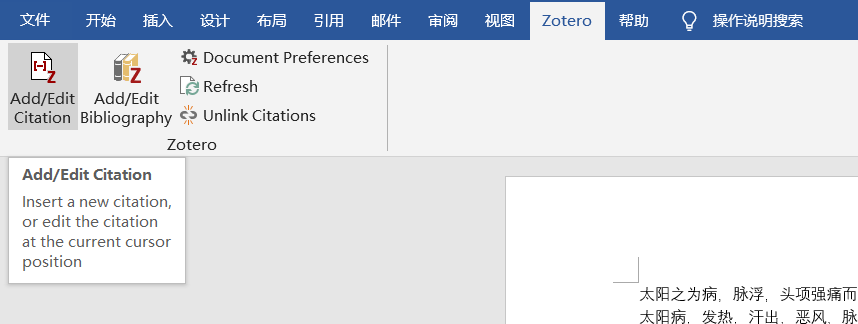
选择一个即可,点ok。
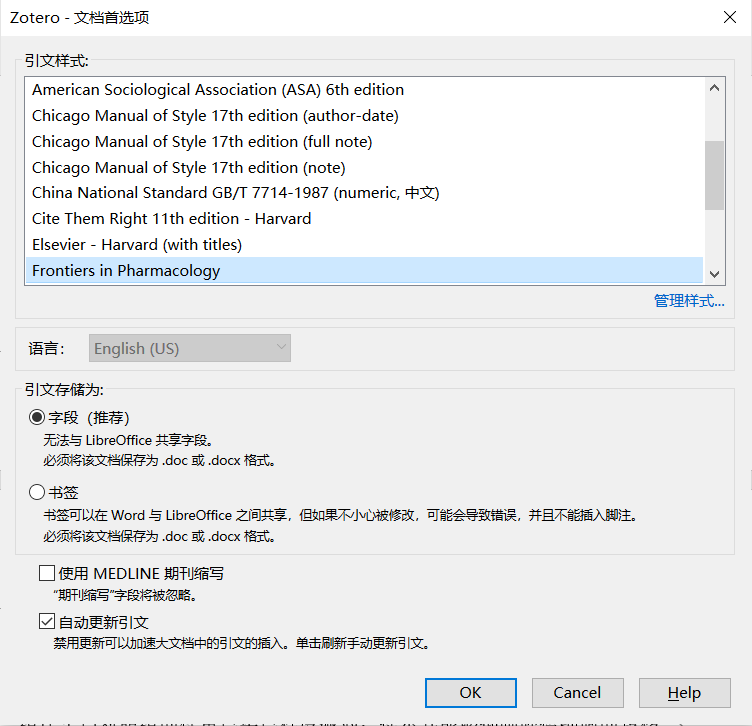
选择文献即可。
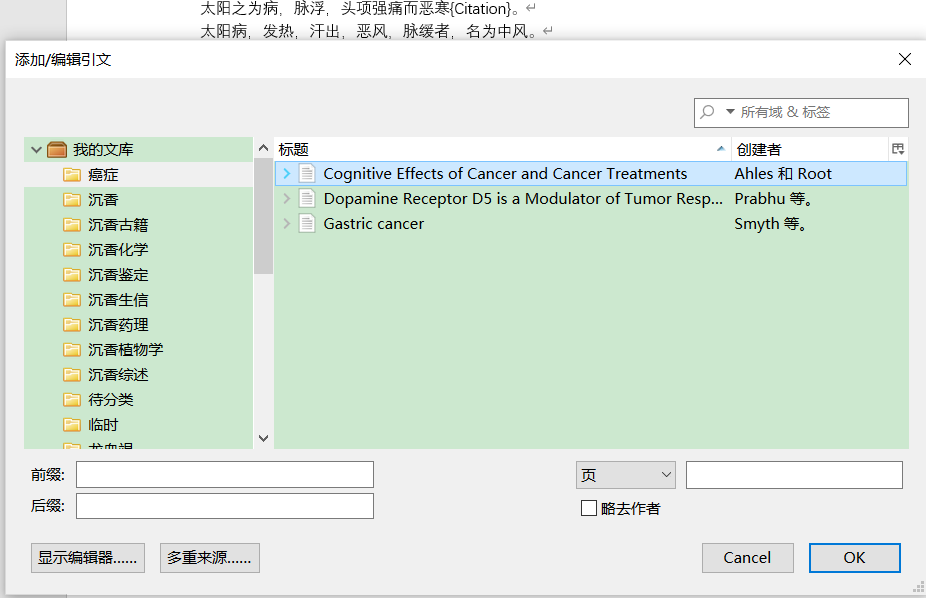
选择多篇文献:点击多重来源……
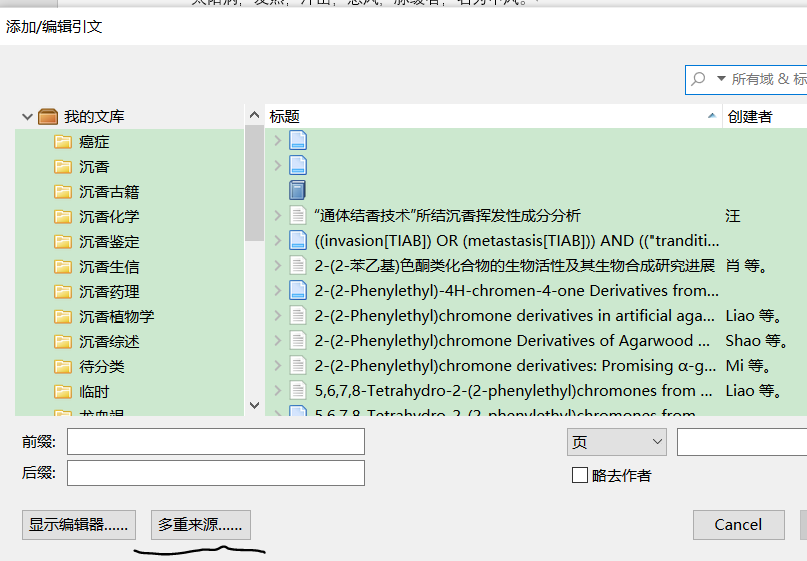
然后将要同文献都放到右边框里 就能实现[1,2]这样的形式。
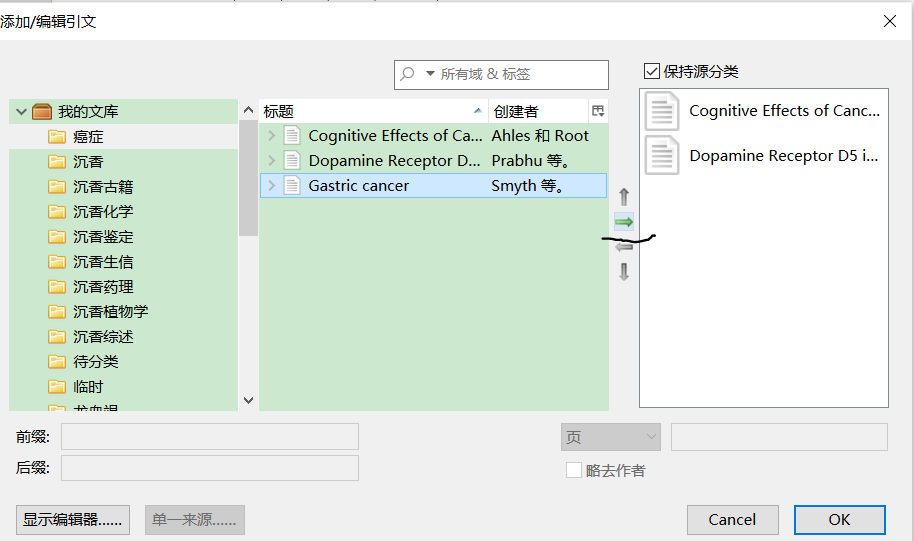
光标移到文末,点击add/edit bibligraphy 按钮 参考文献列表就出来了。refresh按钮就是实时更新这里的。document prefrences 按钮更换引文样式。
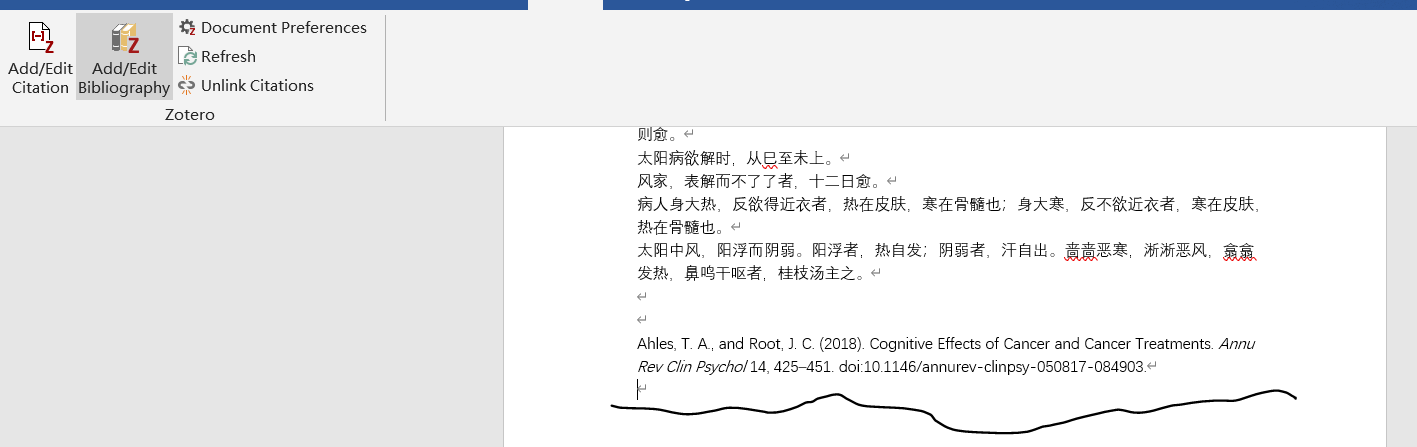
注意事项
- 文末添加的参考文献,不要在word中编辑,否则整个引用都会被破坏,这里不是说文中插入的”[1]”,这个不想要是可以删除的,但是文末的参考文献列表不要编辑。除非拷贝一个备份出来编辑。更推荐在zotero中编辑,以及更改不同的引用样式。
- 在word中使用zotero,要同时打开zotero软件。
- 浏览器中,一旦点击获取文献,选择目录后,文献就会被抓取,不需要等待或者点击确定。